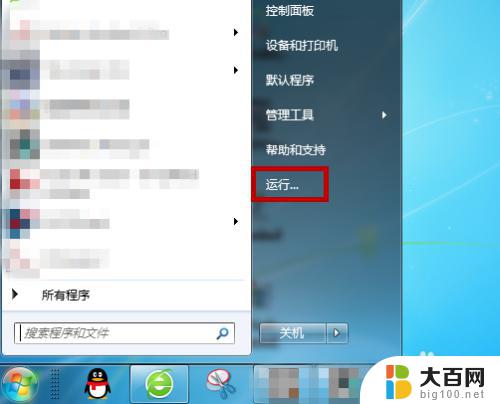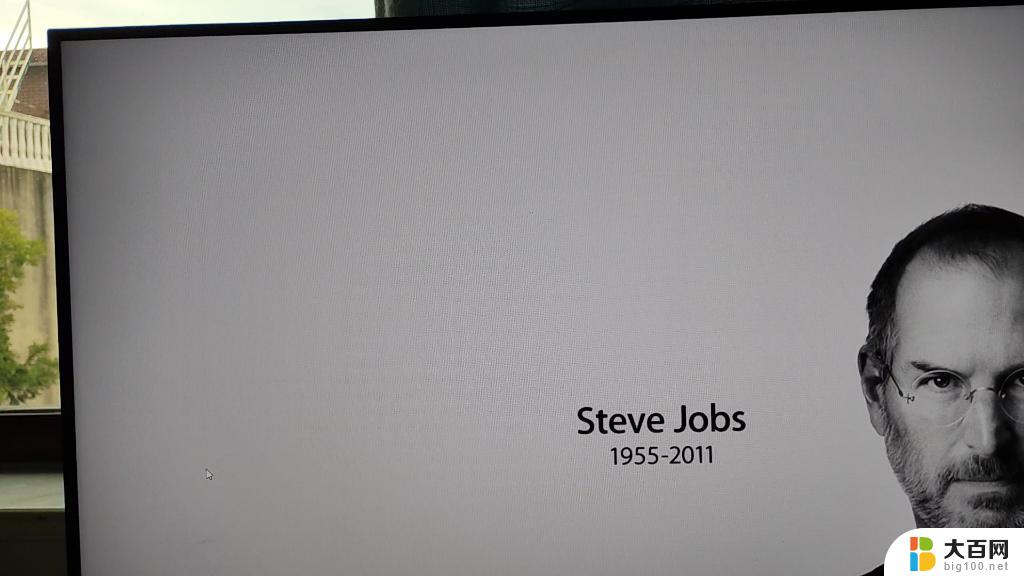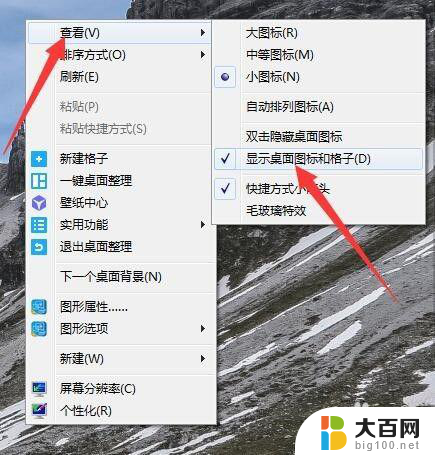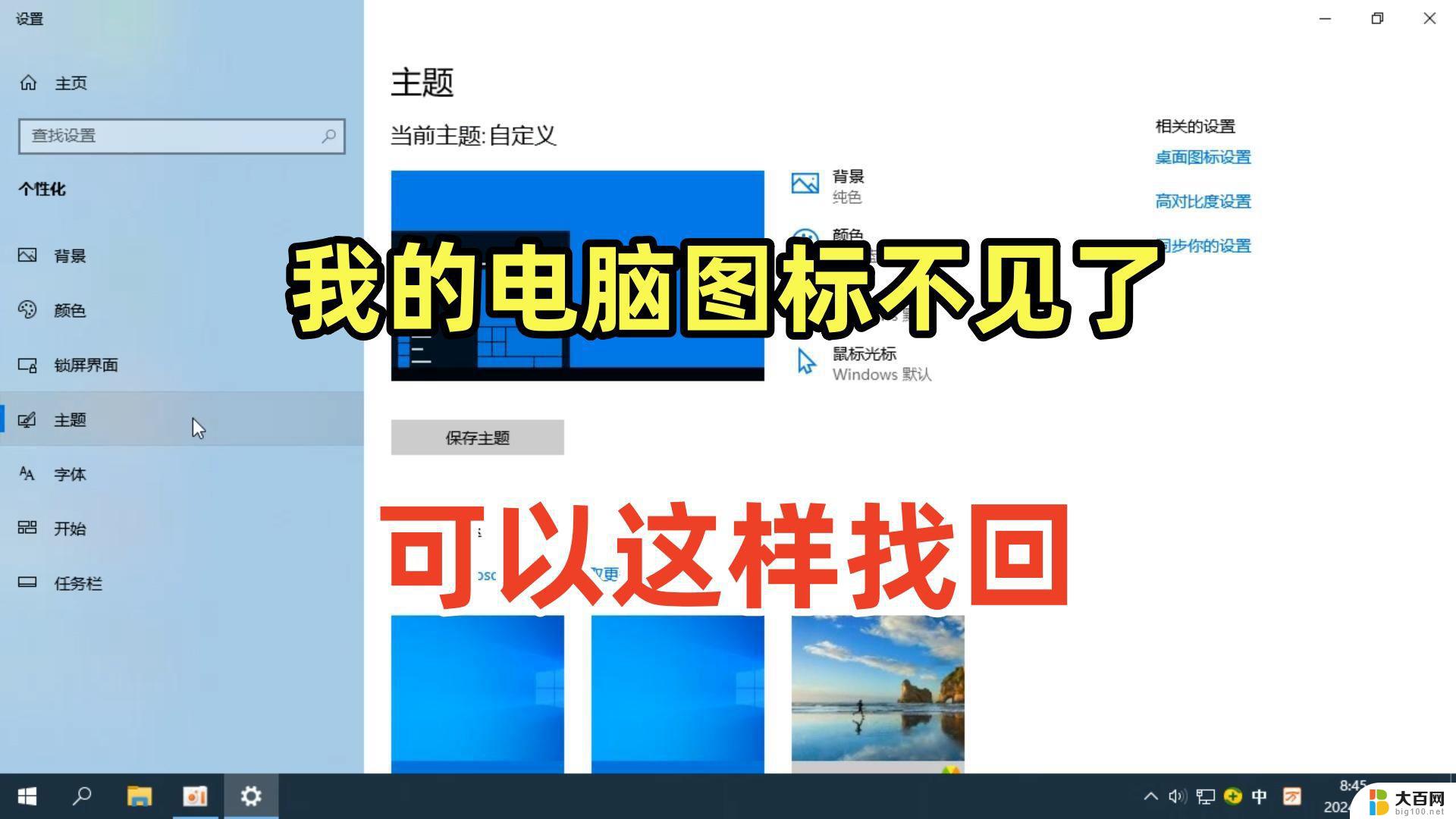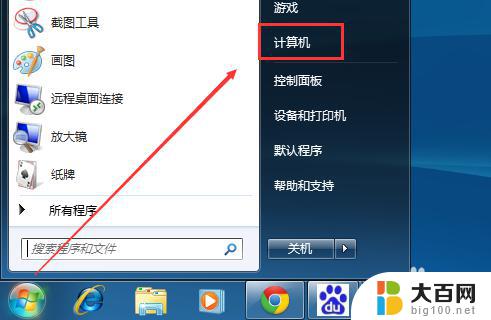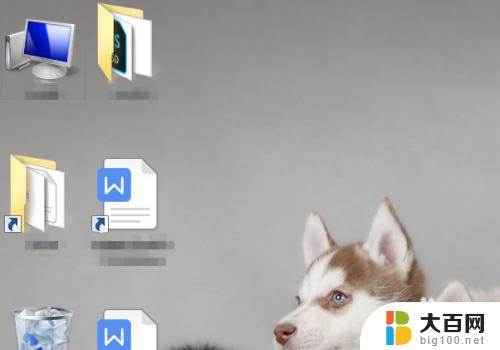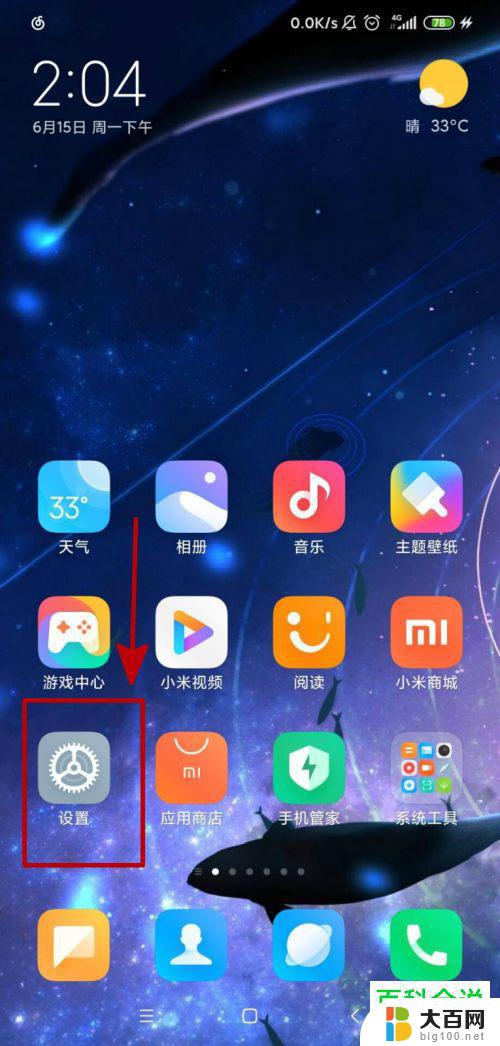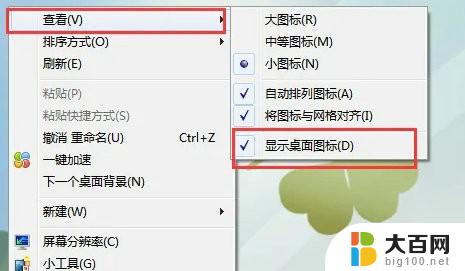如何恢复回收站的误删win7 win7回收站不见了怎么恢复桌面图标
在使用Windows 7系统的过程中,有时候我们会不小心将重要文件或桌面图标误删并清空回收站,导致无法找回,这时候我们就需要学会如何恢复回收站中的误删文件或桌面图标。因为Win7系统本身提供了一些恢复文件的功能,只要按照正确的步骤操作,我们就有机会找回误删的文件或桌面图标。接下来就让我们一起来了解一下如何恢复回收站的误删文件和桌面图标。
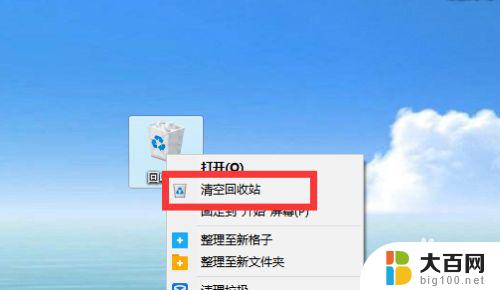
Win7回收站不见了,恢复方法一
1、我们需要点击组合键win+r,这样可以直接进入运行框,请在里面输入命令GPEDIT.MSC,以此我们就可以进入到组策略编辑页面了。
2、点击“管理模版”,然后使用鼠标左键双击“桌面”这个选项,我们便可以进入到桌面管理的页面。这个时候,请找到“从桌面删除回收站图标”,并且双击它。
3、点击“未配置”,选择“确定”,并且退出界面。
4、刷新桌面,这个时候回收站就出现啦。
Win7回收站不见了,恢复方法二
1、当然,我们还可以通过创建文件夹的方法来恢复回收站哦。
2、首先我们需要在桌面的地方右键点击“文件夹”,然后选中新建文件夹。
3、右键选择“重命名”。
4、输入“645ff040-5081-101b-9f08-00aa002f954e”。
5、这个时候,windows7系统电脑的回收站就出现啦。
Win7回收站不见了,恢复方法三
1、首先,我们需要在桌面空白的地方轻轻点击鼠标的右键,这个时候会出现一个菜单栏。
2、我们需要选择“个性化”选项。
3、这个时候,桌面就会出现个性化设置界面。在最左侧的地方有一个功能栏,它属于导航,我们只需要找到第一个选项“更改桌面图标”,并且选中它。
4、这个时候,会出现一系列的复选框,我们会看到其中一个便是被删除的回收站,选中它,并且点击“确定”,然后退出界面。
5、之后,我们需要刷新电脑,然后重启电脑。这个时候win7系统内的回收站就会重新回到桌面上啦,是不是非常简单呢?
以上就是如何恢复回收站的误删win7的全部内容,碰到同样情况的朋友们赶紧参照小编的方法来处理吧,希望能够对大家有所帮助。